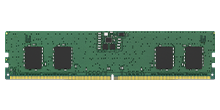通常,人们会放弃出现故障的电脑,其实只需对可更换部件进行一点额外投资,这些电脑就可以复活。尤其是在进行战略升级时,旧电脑可以有效地完成低强度活动,如网页浏览、文字处理、演示、电子邮件等。作为主电脑出现故障时的备份机也很方便。翻新或恢复的电脑也可能对需要电子邮件或作业系统的年长或年轻家庭成员非常有用。
评估旧电脑
在恢复旧电脑时,良好的开端是简单地清洁电脑。灰尘和污垢的聚积会阻碍风扇或散热器等内部组件的顺利运行。如果决定清洁系统,应先关闭其电源并拔下插头。在喷雾瓶中混合 70% 的异丙醇和 30% 的蒸馏水,用超细纤维布清洁机箱、外部组件和外围设备。
开始清洁旧键盘,将其倒置,抖掉积聚的碎屑,然后再进行酒精喷雾。无论灰尘多大,都应避免在任何暴露的组件或其附近的任何东西上使用常规清洁布,因为静电会对电子组件造成无法修复的损坏,如果布上的纤维钩住组件,可能会将其撕裂,导致系统无法使用。使用压缩空气清洁电脑外壳内部,尤其是 PC 或笔记本电脑风扇。清洁时,请确保空气罐保持直立,以免用制冷剂液体吹扫系统。虽然这种液体可能不会破坏系统,但需要等待液体从系统组件中蒸发出来。当风扇堵塞而无法保持凉爽时,即使是新安装的组件也很难发挥最佳性能。在彻底清洁系统并让任何错误的液体喷雾蒸发后,可以插回电源并尝试通电。您还应该启动它,测试所有现有组件是否仍处于工作状态:风扇、内存、存储、主板以及扬声器、USB 端口、光盘驱动器等外围设备。